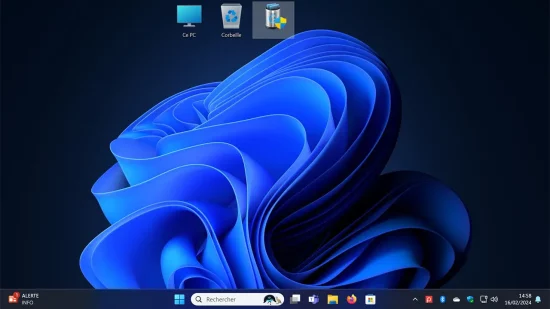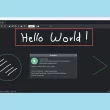Pour celles et ceux qui aspirent à un Bureau Windows épuré, il existe une astuce peu connue mais incroyablement utile qui consiste à supprimer le nom d’un raccourci. Cela peut par exemple être utile si vous ne souhaitez pas gâcher la beauté de votre magnifique fond d’écran avec les textes apparaissant sous chaque icône de raccourci. Dans les lignes qui suivent, nous allons vous guider à travers les étapes simples pour réaliser cette personnalisation, sans avoir besoin de logiciels tiers. Suivez le guide !
Voici les étapes à suivre pour supprimer le nom d’un raccourci sur Windows
- Créez ou localisez le raccourci dont vous souhaitez supprimer le nom.
- Effectuez un clic droit sur ce raccourci et sélectionnez « Renommer ».
- Entrez maintenant la combinaison magique. Maintenez la touche ALT enfoncée et tapez 255 sur le pavé numérique. Relâchez ensuite la touche ALT. Cela insère un espace insécable, qui est visuellement identique à un espace normal mais ne porte aucun caractère visible.
- Enfin, appuyez sur la touche Entrée pour valider le changement et confirmer la suppression du nom.
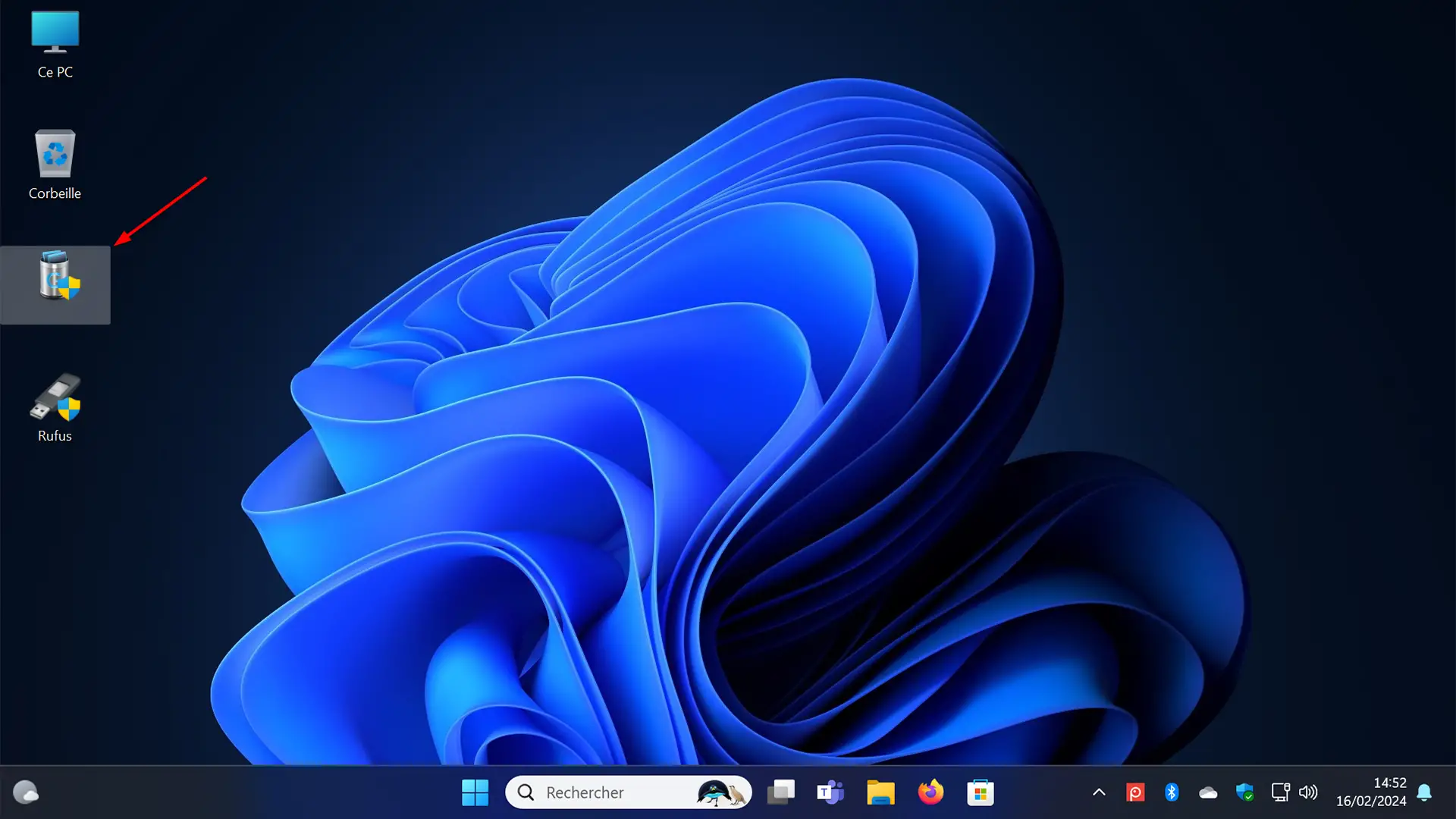
Points importants à noter
- Un seul espace insécable par raccourci : Si vous essayez d’utiliser cette technique sur plusieurs raccourcis, le deuxième nécessitera d’entrer deux fois ALT + 255, le troisième trois fois, et ainsi de suite. Windows n’autorise pas plusieurs éléments à avoir le même « nom » (dans ce cas, un espace insécable).
- La combinaison fonctionne uniquement avec le pavé numérique : L’utilisation des chiffres au-dessus des lettres du clavier ne produira pas le même effet.
Conclusion
La suppression du nom d’un raccourci sur votre Bureau Windows peut sembler être un petit ajustement, mais elle peut grandement contribuer à un espace de travail numérique plus propre et plus organisé. Que vous souhaitiez mettre en valeur votre fond d’écran ou simplement réduire le désordre visuel, cette astuce de l’espace insécable est un excellent moyen de personnaliser votre espace sans recourir à des logiciels tiers. Expérimentez avec cette technique et découvrez par vous-même à quel point un Bureau épuré peut être agréable.